
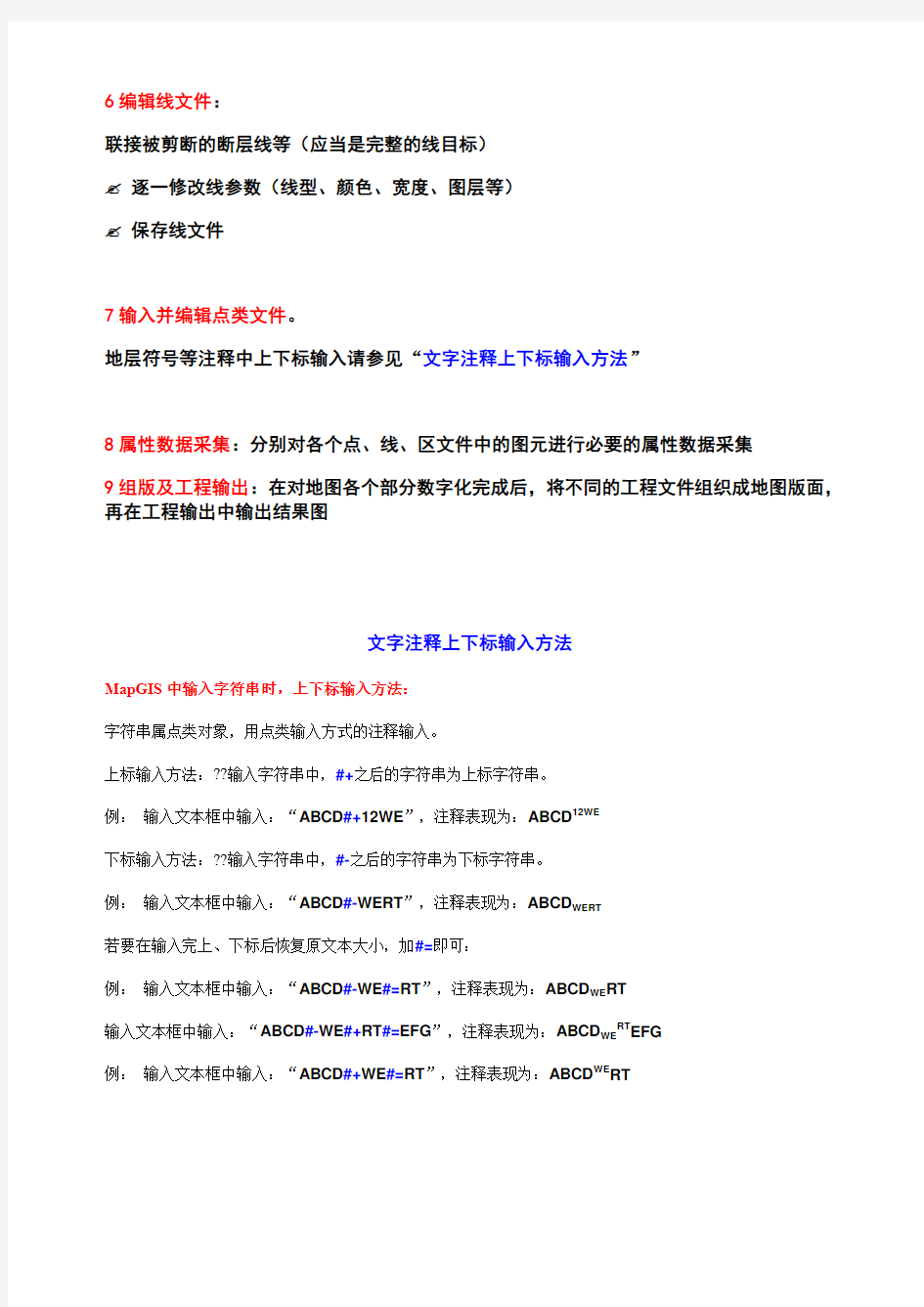
M a p G I S数字制图的一般工作流程建议流程:
1准备底图:用Photoshop等软件将bmp等格式图像转为tif格式图像
2图像配准(误差校正):与地形图中的地理平面坐标配准或与该点的GPS坐标配准
3读图分层:
建议线类文件中,将同类地质要素放在一个文件,如将地层分界线和断层线放在不同文件,或放在同一文件的不同图层中;
将图框及坐标线放在同一个文件的不同图层中,或放在不同文件中。
建议点类文件中,将地层符号(点类中的注释)放在一个文件,将坐标数值、文字说明放在一个文件。
4矢量化追踪各种线,形成线类文件。
①矢量化追踪线(界线分叉处应断开、线头搭接处稍有出头;应充分发挥F12、F9等功能键的作用)
②进行自动剪断线??
③清除重叠坐标及自相交??
④清除微短线??
⑤自动接点平差
线类初步完成后,进行
自动剪断线?清除重叠坐标及自相交?清除微短线?自动接点平差(应预设好合适的搜索半径)?保存线文件后关闭之
5以复制的线文件为基础,生成区文件:
线转弧段
线转弧段?清除线工作区?拓扑查错(多次查错,切实消除区的拓扑错误)?拓扑重建?逐一修改区参数(填充颜色、花纹等)?保存区文件
6编辑线文件:
联接被剪断的断层线等(应当是完整的线目标)
?逐一修改线参数(线型、颜色、宽度、图层等)
?保存线文件
7输入并编辑点类文件。
地层符号等注释中上下标输入请参见“文字注释上下标输入方法”
8属性数据采集:分别对各个点、线、区文件中的图元进行必要的属性数据采集
9组版及工程输出:在对地图各个部分数字化完成后,将不同的工程文件组织成地图版面,再在工程输出中输出结果图
文字注释上下标输入方法
MapGIS中输入字符串时,上下标输入方法:
字符串属点类对象,用点类输入方式的注释输入。
上标输入方法:??输入字符串中,#+之后的字符串为上标字符串。
例:输入文本框中输入:“ABCD#+12WE”,注释表现为:ABCD12WE
下标输入方法:??输入字符串中,#-之后的字符串为下标字符串。
例:输入文本框中输入:“ABCD#-WERT”,注释表现为:ABCD WERT
若要在输入完上、下标后恢复原文本大小,加#=即可:
例:输入文本框中输入:“ABCD#-WE#=RT”,注释表现为:ABCD WE RT
输入文本框中输入:“ABCD#-WE#+RT#=EFG”,注释表现为:ABCD WE RT EFG
例:输入文本框中输入:“ABCD#+WE#=RT”,注释表现为:ABCD WE RT
MapGIS中分数式的输入方法:
分数式输入方法:??输入字符串中,/分子/分母/??
例:输入文本框中输入:“/ABCD/EFGHL/”,注释表现为:
γδ∈等希腊字母之类的非英文字符输入:
可先在Word中通过插入符号,将其生成在Word文档中,再将其通过剪切和粘贴操作转入MapGIS的文字串输入中。
跨带处理
整图旋转? ?(将方里网,即投影平面坐标轴搬正)
???整图平移? ?(选定控制点,依据该点的投影平面坐标值将投影平面坐标轴移到原位置,这样投影坐标就正确了)
???跨带投影变换??(将整个地图内容转换到新的投影带中)
???整图变换? ?(根据需要选作)
???加入同一个工程文件中
第1章概述与安装 1.1 概述 MAPGIS 是中国地质大学(武汉)开发的、通用的工具型地理信息系统软件。它是在享有盛誉的地图编辑出版系统MAPCAD 基础上发展起来的,可对空间数据进行采集,存储,检索,分析和图形表示的计算机系统。MAPGIS 包括了MAPCAD的全部基本制图功能,可以制作具有出版精度的十分复杂的地形图、地质图,同时它能对图形数据与各种专业数据进行一体化管理和空间分析查询,从而为多源地学信息的综合分析提供了一个理想的平台。 MAPGIS 地理信息系统适用于地质、矿产、地理、测绘、水利、石油、煤炭、铁道、交通、城建、规划及土地管理专业,在该系统的基础上目前已完成了城市综合管网系统、地籍管理系统、土地利用数据库管理系统、供水管网系统、煤气管道系统、城市规划系统、电力配网系统、通信管网及自动配线系统、环保与监测系统、警用电子地图系统、作战指挥系统、GPS 导航监控系统、旅游系统等一系列应用系统的开发。 1.2安装 1)系统要求: 硬件:CPU 486 以上、16M RAM、200M 硬盘、256 色以上显示器; 操作系统:Win9x、Win2000、WinNT 、WinXP或Win7系统; 输入设备:本单位主要使用的是GRAPHTEC—RS200Pro型扫描仪; 输出设备:本单位主要使用的是Canon—IPF700型出图打印机。 2) 硬件的安装: MAPGIS 硬件部分有加密狗,ISA 卡、PCI 卡三种,本单位主要为MAPGIS USB 软件狗,在确保机器BIOS 设置中USB 设备未被禁止的条件下,Windows 98 和Windows2000 自带的标准USB 驱动程序均可支持MAPGIS USB 软件狗工作。 3)软件的安装: MAPGIS 安装程序的安装过程为:找到MAPGIS 系统安装软件,双击SETUP 图标,系统自动安装软件,在WIN2000/NT/XP 下安装时,应先运行WINNT_DRV,提示成功后才可选择SETUP 开始MAPGIS 程序的安装; 对于MAPGIS6.1 及MAPGIS6.5,则无关键字和安装选择,但须根据实际需要选择安装组件。 从上述组件中选择实际运用中需要的选项,根据提示即可完成安装。
MapGIS 10 制图流程操作手册
第 1 章栅格几何校正 1.1 栅格数据标准图幅校正(DRG 校正)流程 标准图幅校正主要是对国家绘制的标准地形图进行操作。由于早期标准地形图以纸质档 保存,为便于统一管理和分析应用,将其扫描为电子地图后,可利用标准图幅校正操作,将 图幅校正为正确的地理坐标的电子图幅,在标准图幅校正的过程中,不仅可以为标准地形图 赋上正确的地理坐标,也可对扫描时造成的形变误差进行修正。 步骤1:影像数据入库管理 在实际操作中,为便于统一管理数据,需将影像数据导入到数据库中。可利用GDBCatalog—栅格数据集右键—导入影像数据功能实现数据的入库操作。 步骤2:启动栅格几何校正 在栅格编辑菜单选择标准图幅校正功能,视图显示如下: 注意:在进行标准图幅校正前,需对图幅的信息进行读取,如图幅号、网格间距、坐标 系信息。
校正影像显示窗口:控制点全图浏览窗口; 校正文件局部放大显示窗口:控制点确认窗口,放大在校正影像显示窗口中选择的内容; 控制点列表显示窗口:显示图中控制点信息。 步骤3:根据图幅信息生成GCP 控制点 1、选择栅格数据 在标准图幅校正设置窗口的校正图层项浏览选择栅格数据(若当前地图已 添加待校正的栅格数据则可直接点下拉条选择添加),如图:
2、输入图幅信息 点击[下一步],设置图幅信息,如图: 在“图幅信息”对话框中各参数说明如下:i. 图幅号:读图输入图幅号信息。ii. 网格间距:读图输入格网间距。
iii. 坐标系:读图选择选择坐标系信息。 iv. 图框类型:加密框是根据图幅信息生成梯形图框,而四点框是直接生成矩形内框,加密框的精度相对较高。此处是对1:1 万的图幅进行校正,用四点框即可。 v. 最小间隔:添加的控制点的相邻点间距 vi. 采用大地坐标:指生成的标准图幅是否采用大地坐标,若采用大地坐标,则单位为米,否则采用图幅自身的坐标单位。 3、定位内图廓点,建立理论坐标和图像坐标的对应关系。 点击[下一步],在该对话框定位内图廓点,建立理论坐标和图像坐标的对应关系。 利用放大、缩小、移动等基本操作在左侧窗口的图像上确定四个内图廓点的大概位置,使内图廓点位于右侧窗口当前显示范围,然后再利用放大、缩小、移动等基本操作在右侧窗口的图像上确定四个内图廓点精确的位置。以定位左上角的内图廓点为例:点击对话框中的左上角按钮利用放大,缩小,移动等操作找到并点击左上角的内-图廓点的大概位置后,然后再点击图像上左上角的内图廓点即完成该点的设置。
MapGIS工程裁剪方法(图文解说) 1.打开被裁减的工程文件或者点、线、面文件,在左侧的工程管理处右键点击空白处,新建一个区文件。 2再建一个线文件,绘制一个线框。 3.R区编辑-线工作区提取弧-选择第2步画的线框。 4.点击输入区-再点击第3步中提取的弧会出现
点确定 5 关闭第一步建立的区,是否保存?点“是”
6.单击菜单的“其他”->“工程裁剪”,弹出裁剪后工程保存的路径的对话框,设置路径。 7.设置工程裁剪对话框,选择需要裁剪的图层文件(可以是添加全部)——选择全部——,裁剪类型“内裁”表示保留裁剪边界内部的部分,“外裁”反之,“拓扑裁剪”,设置好后,点击“参数应用”(有的版本点这个无效,点“生成原始数据”按钮),然后装入裁剪框(就是刚才新建的区文件),点击开始裁剪即可,右侧便出现裁剪后的图形。
制图裁剪和拓扑裁剪两种方式,其主要区别是在于对区文件的剪裁。 使用制图裁剪裁两个相邻的区时,系统会将它们共同的弧段一分为二,使两个区相互独立,拓扑关系发生变化。而拓扑裁剪的方式则使它们共同的弧段保持原来的拓扑关系。 所以应该是选择拓扑裁剪比较好,可以保持原来的拓扑关系,以前没有注意,抱歉。 8.回到刚才裁剪设置的路径,打开裁剪后的文件即可。
注: 1、裁剪区为0的错误,一般都是裁剪区没有先保存再裁剪造成的。 2、裁剪后部分要素缺失,特别是区图层,这时因为矢量化区的时候没有按照GIS 的拓扑关系来矢量化,在矢量化区的时候,在两个区公共交点的地方,画弧段在此处要结束弧段,形成线(弧)头/尾,然后使用“F12”捕捉线(弧)头线(弧)尾来形成封闭的弧段,这样绘制的区域与区域之间符合拓扑关系,两者共边,而不会出现两个区之间放大之后有空隙或者重叠的问题。 如果已经错误的方法绘制了区域,出现2的问题,则可以使用菜单|其他|拓扑重建&子区搜索对该区图层进行处理,然后裁剪,很可能会解决上述问题(我只遇到过一次,成功处理)。
MapGIS数字制图的一般工作流程 建议流程:?1准备底图:用Photoshop等软件将bmp等格式图像转为tif格 式图像?2图像配准(误差校正):与地形图中的地理平面坐标配准或与该点的G PS坐标配准 3读图分层:?建议线类文件中,将同类地质要素放在一个文件,如将地层分界线和断层线放在不同文件,或放在同一文件的不同图层中;?将图框及坐标线放在同一个文件的不同图层中,或放在不同文件中。 建议点类文件中,将地层符号(点类中的注释)放在一个文件,将坐标数值、文字说明放在一个文件。 4矢量化追踪各种线,形成线类文件。?①矢量化追踪线(界线分叉处应断开、线头搭接处稍有出头;应充分发挥F12、F9等功能键的作用) ②进行自动剪断线?③清除重叠坐标及自相交?④清除微短线 ⑤自动接点平差?线类初步完成后,进行 自动剪断线→清除重叠坐标及自相交→清除微短线→自动接点平差(应 5以复制的线文件为基础,生预设好合适的搜索半径)→保存线文件后关闭之?? 成区文件:?线转弧段 线转弧段→清除线工作区→拓扑查错(多次查错,切实消除区的拓扑错误)→拓扑重建→逐一修改区参数(填充颜色、花纹等)→保存区文件 ?6编辑线文件: 联接被剪断的断层线等(应当是完整的线目标) →逐一修改线参数(线型、颜色、宽度、图层等)?→保存线文件??7输入并编辑点类文件。 8属性数据地层符号等注释中上下标输入请参见“文字注释上下标输入方法”?? 采集:分别对各个点、线、区文件中的图元进行必要的属性数据采集?9组版及工程输出:在对地图各个部分数字化完成后,将不同的工程文件组织成地图版面,再在工程输出中输出结果图? 文字注释上下标输入方法 MapGIS中输入字符串时,上下标输入方法: 字符串属点类对象,用点类输入方式的注释输入。?上标输入方法:输入字符串中,#+之后的字符串为上标字符串。 例:输入文本框中输入:“ABCD#+12WE”,注释表现为:ABCD12WE 下标输入方法:输入字符串中,#-之后的字符串为下标字符串。 例:输入文本框中输入:“ABCD#-WERT”,注释表现为:ABCDWERT 若要在输入完上、下标后恢复原文本大小,加#=即可:?例: 输入文本框中输 入:“ABCD#-WE#=RT”,注释表现为:ABCD WERT 输入文本框中输入:“ABCD#-WE#+RT#=EFG”,注释表现为:ABCDWE RTEFG?例:输入文本框中输入:“ABCD#+WE#=RT”,注释表现为:ABCDWE RT
Mapgis制图方法步骤及常用功能 电脑制图基本步骤: 在做一幅图之前,先新建一个文件夹(用来保存与该图有关的所有文件),用图名给该文件夹命名,例:×××矿1号剖面,之后将扫描的图放入该文件夹中。 打开MAPGIS主菜单,进行系统设置,把工作目录设置为刚才新建的文件夹(×××矿1号剖面),其余三项在安装MAPGIS软件时设置好。 因为扫描文件为(*.tif)格式,在MAPGIS中使用不变,因此需要转换成MAPGIS可使用的文件格式(*msi),需要进行数据类型转换: MAPGIS主菜单→图象处理→图象分析(镶嵌配准)→ 文件→数据输入→转换数据类型:(*.tif)→添加文件(扫描的文件)→转换 图形处理→输入编辑→确定:新建工程(把做的这张图看作一个工程),在左区点右键→新建区、新建线、新建点→ 矢量化→装入光栅文件→描图 其它常用功能: 做平面图之前,生成标准图框: 自动生成图框: MAPGIS主菜单→实用服务→投影变换→ 系列标准图框→键盘生成矩形图框→ 矩形图框参数输入:坐标系:国家坐标系;带号:20/40;注记:公里值。边框参数:内间距10,外间距1,边框宽1。网线类型:绘制实线坐标线;比例尺:图的比例尺(例:5000);矩形分幅方法:任意公里矩形分幅。 图廓参数:横向起始公里值(去带号):例20556000→556.000,纵向起始公里值:例4820.000,横向结束公里值:,纵向结束公里值:, 图廓内网线参数:网起始值(根据起始公里值定):,网间隔(根据比例尺定):;(例横向起始值为556.020,比例尺为5000,网起始值应为:556.500,网间隔为0.5)图幅名称:××××,图框文件名:×××,线参数设置→点参数设置→确定 因为扫描图纸过程中会产生变形,为校正所产生的误差,需要用标准图框对扫描图转换后的(*.msi)格式的图纸进行图像校正,如下: 图像校对: MAPGIS主菜单→图象处理→图象分析→ 打开影像(*.msi文件)→ 镶嵌融合→打开参照文件→参照线文件→ 镶嵌融合→删除所有控制点→ 镶嵌融合→添加控制点(点原图(左侧)的某点,再点右侧图对应的点,之后连续三次空格,)→ 镶嵌融合→控制点浏览(添加足够数量的控制点)→校正预览→影像校正 为将野外用GPS实测的地质、物化探点(有大地坐标)一次性投影到所图纸上,需要做投影变换 投影变换:
MapGIS 10 制图流程操作手册 2013年12 月武汉
第 1 章栅格几何校正 1.1栅格数据标准图幅校正(DRG校正)流程 标准图幅校正主要是对国家绘制的标准地形图进行操作。由于早期标准地形图以纸质档保存,为便于统一管理和分析应用,将其扫描为电子地图后,可利用标准图幅校正操作,将图幅校正为正确的地理坐标的电子图幅,在标准图幅校正的过程中,不仅可以为标准地形图赋上正确的地理坐标,也可对扫描时造成的形变误差进行修正。 步骤1:影像数据入库管理 在实际操作中,为便于统一管理数据,需将影像数据导入到数据库中。可利用GDBCatalog—栅格数据集右键—导入影像数据功能实现数据的入库操作。 步骤2:启动栅格几何校正 在栅格编辑菜单选择标准图幅校正功能,视图显示如下: 注意:在进行标准图幅校正前,需对图幅的信息进行读取,如图幅号、网格间距、坐标系信息。
校正影像显示窗口:控制点全图浏览窗口; 校正文件局部放大显示窗口:控制点确认窗口,放大在校正影像显示窗口中选择的内容; 控制点列表显示窗口:显示图中控制点信息。 步骤3:根据图幅信息生成GCP控制点 1、选择栅格数据 在标准图幅校正设置窗口的校正图层项浏览选择栅格数据(若当前地图已添 加待校正的栅格数据则可直接点下拉条选择添加),如图:
2、输入图幅信息 点击[下一步],设置图幅信息,如图: 在“图幅信息”对话框中各参数说明如下:i.图幅号:读图输入图幅号信息。 ii.网格间距:读图输入格网间距。
iii.坐标系:读图选择选择坐标系信息。 iv.图框类型:加密框是根据图幅信息生成梯形图框,而四点框是直接生成矩形内框,加密框的精度相对较高。此处是对1:1万的图幅进行校正,用四点框即可。 v.最小间隔:添加的控制点的相邻点间距 vi.采用大地坐标:指生成的标准图幅是否采用大地坐标,若采用大地坐标,则单位为米,否则采用图幅自身的坐标单位。 3、定位内图廓点,建立理论坐标和图像坐标的对应关系。 点击[下一步],在该对话框定位内图廓点,建立理论坐标和图像坐标的对应关系。 利用放大、缩小、移动等基本操作在左侧窗口的图像上确定四个内图廓点的大概位置,使内图廓点位于右侧窗口当前显示范围,然后再利用放大、缩小、移动等基本操作在右侧窗口的图像上确定四个内图廓点精确的位置。以定位左上角的内图廓点为例:点击对话框中的左上角按钮利用放大,缩小,移动等操作找到并点击左上角的内-图廓点的大概位置后,然后再点击图像上左上角的内图廓点即完成该点的设置。
1. 数据输入 ?数字化仪输入 ?扫描矢量化输入 ?GPS输入 ?其它数据源的直接转换 2. 数据处理 ?图形编辑子系统 编辑修改矢量结构的点、线、区域的空间位置及其图形属性、增加或删除点、线、区域边界,可实现自动校正拓扑关系。图形编辑子系统是系统对图形数据库中的图形进行编辑、修改、检索、造区等,使输入的图形更准确、丰富、美观。 ?投影变换子系统 地图投影的基本问题是将地球表面(椭球面或圆球面)表示在地图平面上。其表示方法有多种,在进行图形数据处理中很可能要从一个地图投影坐标系转换到另一个投影坐标系,本系统提供了20种不同投影间的相互转换及经纬网生成功能。提供图框生成功能可自动生成不同比例尺的标准图框。 ?误差校正子系统 在图件数据化输入过程中,由于图纸变形等因素,使输入后的图形在位置上出现偏差,个别图元经编辑、修改后,也很难达到实际要求的精度。对出现变形的图形,必须经过数据校正,消除输入图形的变形。通过该系统实现图形的校正。 ?镶嵌配准子系统 ?符号库编辑子系统 系统库编辑子系统是为图形编辑服务的。它将图形中的文字、图形符号、注记、填充花纹及线型抽取出来,单独处理,经过编辑、修改,生成子图库、线型库、填充图案库和矢量字库,自动存放到系统数据库中,供用户编辑图形时使用。 MAPGIS 1995年通过鉴定,96年通过国家科委组织的软件测试,目前是国家科委唯一推荐的国产地理信息系统优选平台。 MAPGIS基本术语 ?空间数据:也称为地理数据,一般表现为图形数据,由点、线、面组成。 ?属性数据:是对空间数据的描述或说明。 ?矢量图形(也叫对象导向或绘制图形):是利用数学原理将线结合成点而呈现的图像。 矢量文件中的图片是由所谓数个独立的对象组成,对象可以是任何基本的图形元素或者文本,如被它当成单位处理的线条、椭圆、多边形、矩形、标注线或美术字等。每一对象都是独立的实体,每个实体都定义有色彩、形状、外框、尺寸及其呈现在屏幕上的位置等属性。可以通过修改对象的属性很方便地改变对象的外形,而且图形的质量不会因为对象的按比例缩放或旋转而降低。 ?位图图像(也叫绘图图像):是由个别的独立点-像素(照相元素)结合而成的图像。 位图可以变化成不同的形状与色彩,以形成一个图样。位图图形被放大时,其整体图像是由个别的单独框组成。放大位图的尺寸就会放大独立点的间距,使得线条与塑型呈现锯齿状。 ?矢量: 是具有一定方向和长度的量。 ?矢量化: 是将位图数据经矢量跟踪转换成矢量数据的过程。 ?Dpi: 是分辨率单位,代表每英寸中像素的多少。
(完整word版)MAPGIS67教程(制图详细步骤讲解) 编辑整理: 尊敬的读者朋友们: 这里是精品文档编辑中心,本文档内容是由我和我的同事精心编辑整理后发布的,发布之前我们对文中内容进行仔细校对,但是难免会有疏漏的地方,但是任然希望((完整word 版)MAPGIS67教程(制图详细步骤讲解))的内容能够给您的工作和学习带来便利。同时也真诚的希望收到您的建议和反馈,这将是我们进步的源泉,前进的动力。 本文可编辑可修改,如果觉得对您有帮助请收藏以便随时查阅,最后祝您生活愉快业绩进步,以下为(完整word版)MAPGIS67教程(制图详细步骤讲解)的全部内容。
第1章概述与安装 1.1 概述 MAPGIS 是中国地质大学(武汉)开发的、通用的工具型地理信息系统软件。它是在享有盛誉的地图编辑出版系统 MAPCAD 基础上发展起来的,可对空间数据进行采集,存储,检索,分析和图形表示的计算机系统。MAPGIS 包括了 MAPCAD的全部基本制图功能,可以制作具有出版精度的十分复杂的地形图、地质图,同时它能对图形数据与各种专业数据进行一体化管理和空间分析查询,从而为多源地学信息的综合分析提供了一个理想的平台。 MAPGIS 地理信息系统适用于地质、矿产、地理、测绘、水利、石油、煤炭、铁道、交通、城建、规划及土地管理专业,在该系统的基础上目前已完成了城市综合管网系统、地籍管理系统、土地利用数据库管理系统、供水管网系统、煤气管道系统、城市规划系统、电力配网系统、通信管网及自动配线系统、环保与监测系统、警用电子地图系统、作战指挥系统、GPS 导航监控系统、旅游系统等一系列应用系统的开发。 1。2安装 1)系统要求: 硬件:CPU 486 以上、16M RAM、200M 硬盘、256 色以上显示器; 操作系统:Win9x、Win2000、WinNT 、WinXP或Win7系统; 输入设备:本单位主要使用的是GRAPHTEC—RS200Pro型扫描仪; 输出设备:本单位主要使用的是Canon—IPF700型出图打印机。 2)硬件的安装: MAPGIS 硬件部分有加密狗,ISA 卡、PCI 卡三种,本单位主要为 MAPGIS USB 软件狗,在确保机器 BIOS 设置中 USB 设备未被禁止的条件下,Windows 98 和 Windows2000 自带的标准 USB 驱动程序均可支持 MAPGIS USB 软件狗工作。 3)软件的安装: MAPGIS 安装程序的安装过程为:找到 MAPGIS 系统安装软件,双击SETUP 图标,系统自动安装软件,在 WIN2000/NT/XP 下安装时,应先运行 WINNT_DRV,提示成功后才可选择 SETUP 开始 MAPGIS 程序的安装; 对于 MAPGIS6。1 及 MAPGIS6。5,则无关键字和安装选择,但须根据实际需要选择安装组件。 从上述组件中选择实际运用中需要的选项,根据提示即可完成安装。
No1 MAPGIS绘图步骤 1、扫描图件; 2、建立工作目录; 3、矢量化图; 4、建立工程和文件; 5、建立标准图框; 6、图件位移; 7、误差校正; 8、造区配色 9、图例和责任表 10、打印、 必要时包括图形裁剪、数据转换、图形缩放、系统库编辑、图例关联等 No2 图形处理—输入编辑 一、输入编辑步骤主要步骤 1、将图件进行扫描 将图件进行扫描成灰度、或彩色、或二值。 ** 若为*.JPG图则要在Photoshop中将*JPG水平,然后存为*.tiff图。 2、建立相应的工作目录, 即建立自已的工作文件夹。如mapgis学习。 3、将扫描的图像(*.tiff图)拷入到工作文件夹中。 4、将系统库(相当于\mapgis65\slib文件夹)拷到或关系到工作文件夹中。 5、进行读图分析,看分几层。 如水系层(河流、水库、泉等),交通层(铁路、公路、小路、航空线等),断层层(各种断层),地层层(地层界线,地层区,地层注记等),矿产层(各种矿产符号及注解等)。 6、进行系统设置。 单击主菜单右下侧的按扭,弹出“MAPGIS环境设置”如下对话框: 单击,将新建的工作文件夹设为工作目录。 单击,将新建的工作文件夹中的slib(色库)目录设为系统库目录。 系统临时目录可以不变化,保持原来的。矢量字库目录对应CLIB。 7、装入光栅文件。 Mapgis65—图形处理—输入编辑——文件—打开工程或文件(或单击打开工程或文件快捷按钮)--弹出对话框—在文件类型中选“MAPGIS图像文件”,选中要装入的光栅文件—打开。在工作区域中单击,按快捷工具更新窗口,也可单击右键,选“更新窗口”。会发现图已装入。 8、编辑层名词典。 单击“图层”菜单—选最下面的,弹出“修改图层名称”对话框。如右图。分别选中相应的图层,如0,1,等等,在“当前层名”中输入相应的层名称。 在输入层名时,会有输不进的现象,此时,应拖动鼠标将“当前层名”文本框中从左到右进行
基于MapGIS10的符号库制作流程及方法 1.1操作流程 1.1.1新建系统库 为专业制图需求,可构建一个空的系统库。 图1.1-1创建一个空的系统库 空系统库构建成功后,其符号库、字体库均为空,颜色库只有默认的9种颜色。 1.1.2建立颜色库和字体库 构建标准符号库前,可先总结整个制图过程中需用到的颜色和字体样式。再在颜色库管理和字体库管理中编辑相应颜色和字体,完成颜色库和字体库的构建。
图1.1-2颜色库样式 图1.1-3字体库样式
1.1.3新建图例版 构建标准符号库时,由于每个符号都有固定的分类编码和类。为了便于统一管理,可先建立图例版,并设置类别信息。 图1.1-4图例版分类编码信息 1.1.4新建符号和图例版 1.1.4.1分析符号 绘制任一个符号时,需先分析符号。包括以下内容 ?符号类型。点符号、线符号或区填充符号。 ?符号的组成部分。符号由哪几个线或区组成。 ?符号的定位点。 ?符号的尺寸。 1、分析符号类型 符号分为点符号、线符号或区填充三种类型。
测量控制点、泉、盐井、水塔等单一地物符号,很明显为点符号;河流、长城、地类界、公路等是比较明显的线符号;盐田、湖泊、沙地地貌则是比较明显的区填充符号。 但在实际应用时,会存在部分符号需要对其类型进行判断。如输水渡槽,在不依比例尺时,其应该为点符号,但依比例尺则应该为线符号。 图1.1-5不依比例尺输水渡槽点 图1.1-6依比例尺输水渡槽线 对于湖泊、池塘等符号,则需要绘制边界线和区填充两个符号 图1.1-7湖泊、池塘效果 2、分析符号组成 每一个符号都是由若干图元组成。绘制图元前,必须确定该符号由几个图元组成。这个步骤对后期确定定位点、计算大小和绘制符号都具有意义。
利用MAPGIS制图软件换算大地坐标和经纬度 地质工作中常要对进行大地坐标转经纬度和经纬度换大地坐标,以下步骤请大家熟记: 一、大地座标→经纬度(地理坐标) 1、在文本文件中输入大地坐标数据,格式为Y空格X。 如下,原始的大地坐标由一个8位的Y和一个7位的X组成,“新建文本文档.txt -记事本”显示如下: 31560000 4503500 31565000 4503500 31565000 4507500 31568500 4507500 这组坐标数据中的Y的前两位为31,是分带号,一般使用的分带有三分带,六分带,这里的坐标是三分带的,记下Y前的这两位数,在原始数据中去除掉, 现在数据变为:Y—6位,X—7位。“新建文本文档.txt -记事本”显示如下: 560000 4503500 565000 4503500 565000 4507500 568500 4507500 保存这个TXT的文本文件。 2、打开MAPGIS,启动坐标投影变形程序 如果是MAPGIS6.7版,请选择“实用服务→投影变换系统→用户文件投影转换”→点击打开文件,打开刚才的大地坐标的文本文件。 “指定数据起始位置”中出现刚才的的文本文档,显示如下: 560000 4503500 565000 4503500 565000 4507500 568500 4507500 在设置用户文件选项中,一般选:按行读取数据,X→Y顺序,生成点。最后点击确定。3、设置输入数据的格式,点击用户投影参数,并完成设置。 坐标系类型——大地坐标系 投影类型——5:高斯克吕格投影 比例尺分母——1 椭球面高程——0 投影面高程——0 投影带类型——3度带或6度带 投影带序号——31 X,Y的平移均设0 这里我们的大地座标为3度带的第31带,注意填好,坐标单位为米 接着为:设置输出的格式,我们要求输出的是经纬度,点结果转换参数,完成设置。 4、输入投影参数 坐标系类型——地理坐标系 我们输出的经纬度的单位应该是DDDMMMSS。SS注意点写到文件,保存就大功告成了,注意:保存的文件要写上.TXT的后缀 最后,在文本文件中计算出的结果如下: x= 560000 y= 4503500 xp=1234234.357 yp=403950.255
Mapgis制图心得 ○、基本知识 1、Mapgis中图形文件由一个文件夹组成,一般包括工程文件(*.mpj)、点文件(*.wt)、线文件(*.wl)、区文件(*.wp)。工程文件(*.mpj)是把点文件(*.wt)、线文件(*.wl)、区文件(*.wp)三类项目组合起来而成一张图。 2、点文件(*.wt)包括文字注释、园、特定符号(如钻孔、三角点、矿点等)。 3、线文件(*.wl)是指地形线、地质界线、断层线坐标线等。 4、区文件(*.wp)是指地层填充上色。 一、图像制作 1、扫描文件,选取分辨率为300,TIFF或JPEG保存,用JPEG时质量因子选75以上(PS保存时,品质8以上)。 2、转换扫描文件格式为msi。 图像处理/图像分析,数据输入,选数据类型、添加文件、转换。 (转换不成功的原因:ie升级为8.0版)。 二、图框和坐标网的制作 1、实用服务/投影变换,打开投影变换子系统。 A、以下针对比例尺小于等于1:5000的非标准图框 1、投影变换子系统/投影转换/绘制投影经纬网/角度单位,坐标类型为地理坐标系(默认),坐标单位改为DDDMMSS.SS。 2、投影变换子系统/投影转换/绘制投影经纬网/投影参数,坐标类型填入投影平面直角(默认),比例尺分母中填入所作图的比例尺分母(如1/1万的图填入10000)、坐标单位为毫米。填好投影带类型、投影序列或投影中心点经度为中央子午线经度、任意纬度。 3、投影变换子系统/投影转换/绘制投影经纬网/点参数,注释高度和宽度都选1.5。 4、投影变换子系统/投影转换/绘制投影经纬网,填入起始经纬度(格式为1012330或324550),如只绘经纬网则输入经纬度间隔(单位为秒,如1/1万的图为30)。
M a p G I S数字制图的一般工作流程建议流程: 1准备底图:用Photoshop等软件将bmp等格式图像转为tif格式图像 2图像配准(误差校正):与地形图中的地理平面坐标配准或与该点的GPS坐标配准 3读图分层: 建议线类文件中,将同类地质要素放在一个文件,如将地层分界线和断层线放在不同文件,或放在同一文件的不同图层中; 将图框及坐标线放在同一个文件的不同图层中,或放在不同文件中。 建议点类文件中,将地层符号(点类中的注释)放在一个文件,将坐标数值、文字说明放在一个文件。 4矢量化追踪各种线,形成线类文件。 ①矢量化追踪线(界线分叉处应断开、线头搭接处稍有出头;应充分发挥F12、F9等功能键的作用) ②进行自动剪断线?? ③清除重叠坐标及自相交?? ④清除微短线?? ⑤自动接点平差 线类初步完成后,进行 自动剪断线?清除重叠坐标及自相交?清除微短线?自动接点平差(应预设好合适的搜索半径)?保存线文件后关闭之 5以复制的线文件为基础,生成区文件: 线转弧段 线转弧段?清除线工作区?拓扑查错(多次查错,切实消除区的拓扑错误)?拓扑重建?逐一修改区参数(填充颜色、花纹等)?保存区文件
6编辑线文件: 联接被剪断的断层线等(应当是完整的线目标) ?逐一修改线参数(线型、颜色、宽度、图层等) ?保存线文件 7输入并编辑点类文件。 地层符号等注释中上下标输入请参见“文字注释上下标输入方法” 8属性数据采集:分别对各个点、线、区文件中的图元进行必要的属性数据采集 9组版及工程输出:在对地图各个部分数字化完成后,将不同的工程文件组织成地图版面,再在工程输出中输出结果图 文字注释上下标输入方法 MapGIS中输入字符串时,上下标输入方法: 字符串属点类对象,用点类输入方式的注释输入。 上标输入方法:??输入字符串中,#+之后的字符串为上标字符串。 例:输入文本框中输入:“ABCD#+12WE”,注释表现为:ABCD12WE 下标输入方法:??输入字符串中,#-之后的字符串为下标字符串。 例:输入文本框中输入:“ABCD#-WERT”,注释表现为:ABCD WERT 若要在输入完上、下标后恢复原文本大小,加#=即可: 例:输入文本框中输入:“ABCD#-WE#=RT”,注释表现为:ABCD WE RT 输入文本框中输入:“ABCD#-WE#+RT#=EFG”,注释表现为:ABCD WE RT EFG 例:输入文本框中输入:“ABCD#+WE#=RT”,注释表现为:ABCD WE RT
Ctrl+Alt+Delete→启动任务管理器点击 结束进程 打开软件画图(图形处理输入编辑) 导入导出( 库管理属性库管理) 1、N点编辑→修改属性结构清空后点击OK 然后编辑(村小组名称,户主名称,户主编号) →点击OK→N点编辑→注释赋为属性→字段名选为用户编号将所画图框起来然后编辑村小组名称 然后保存点线文件然后关闭打开软件选择库管理点击属性库管理点击文件下的导出→打开→选中WT文件并打开→点击+→添加→选中**Excel→编辑数据源名(N)和说明(D)→点击选择工作簿→数据库名为新建的Excel并将只读中的√取消掉然后点击确定 2、导入(连接的是WT文件,被连接的是WB文件) 属性→链接属性 点击然后查看点属性然后打开N点编辑点属性结构将重复的名称删除删除之后 保存 T其它→线转弧段→改名字**WP→新建项目打开加入**WP(打钩)→T其它→拓扑重建→R区编辑→修改属性Y(编辑区属性结构)→编辑好保存
3、导出WP文件→将面积转换成(亩)即面积除以666.67→导入WP文件得到一个WB文件→属性里面链接WP文件被连接上一步得到的WB文件→链接之后打开图像 4、label合并合并之前先将WT文件关闭T其它→label与区合并合并WT文件之后 将其打开点击然后查看某地块的区属性然后打开R区编辑修改属性Y编辑区属性结
构将重复的名称删除删除之后保存C检查→工作区属性检查点击区工作区查看户主姓名有没有缺少的,如果有缺少的就点击其空白的地方,则所画图上会有一闪一闪的区,查看这些区的属性,根据导出的点文件补充完整。 5、显示面积与户主姓名R区编辑里面自动区标注选择双字段上面选择亩下面选择户主姓名得出一个点文件WT 添加项目将得到的点文件添加更新窗口 6、最后导出wp文件成功 7、最后一步出图新建一个点线文件点击选择矩形画线将所画图圈出来
实验报告 课程:计算机地图制图专业: 班级: 学生姓名: 学号: 指导教师: 指导教师职称: 完成时间:
实验项目列表
实验报告撰写及批改说明 1.实验报告格式要求统一采用实验报告用纸。实验报告中的计量单位、制图、 制表、公式、缩略词、符号应符合国家的规定。 2.实验报告内容包括: 1)实验项目名称; 2)实验组号; 3)组内其他成员姓名; 4)目的要求; 5)仪器用具:仪器名称及主要规格(如包括量程、分度值、精度等)、用具名 称; 6)实验原理:简单但要抓住要点,即要写出依据原理的公式名称、公式表 达式、公式中各物理量的名称、公式成立的条件等; 7)实验内容:具体内容因课程由各指导老师具体规定。设计性实验由学生 自主提出实验步骤或方案、结论等; 8)数据表格:画出数据表格(写明物理量和单位); 9)数据处理及结果(结论):按实验要求处理数据; 10)讨论:对实验中存在的问题、进一步的想法等进行讨论。 3.学生按实验项目撰写实验报告,所有实验项目完成后,填写实验项目列表, 并装订成册,由实验室保存。 4.指导教师按实验项目批改,填写成绩及教师评阅意见,并在实验项目列表中 填写成绩,课程实验全部完成后,填写课程实验总成绩。
第一部分MapGIS图像校正实验 1.进入“图像处理 -> 图像分析”系统,加载给定的扫描图像。 2.选取“镶嵌融合 -> 控制点信息/控制点浏览”。 3.使用“镶嵌融合”增加控制点,具体包括: (1)“镶嵌融合 -> 删除所有控制点”先删除已有控制点。 (2)计算图像四个内图框点的地理坐标,并增加四个控制点。 (3)在图像四个图框上每隔一个方里网格选取一个控制点,在图像内部均匀选取方里网格交点作为控制点。 (4)“镶嵌融合 -> 保存控制点文件”,将控制点保存到单独的文本文件中,以便下次使用。
一、如何将mapgis的图形插到word、excel、PowerPoint 中 首先点取mapgis菜单“其他->OLE拷贝”,接着打开word,点取“粘贴”。Mapgis 数据就复制到word文档里。 二、空心字格式 使用空心字时,字体采用相应字体编号的负数。如:-3表示黑体空心字。 三、合并区 1、可以在屏幕上开一个窗口,系统就会将窗口内的所有区合并,合并后区的图形参数及属性与左键弹起时所在的区相同。 2、也可以先用菜单中的选择区功能将要合并的区拾取到,然后再使用合并区功能实现。 3、还可以先用光标单击一个区,然后按住 CTRL 键,在用光标单击相邻的区即可。 四、翻转图形 在Mapgis中的其它下面整图变换中比例参数的X比例中输入法-1或Y比例中输入-1后确定。
五、CAD转化为MAPGIS 1.将CAD文件另存为2004/2000DXF 格式。 2.在MAPGIS主程序中选择“文件转换”。 3.输入中选择转入DXF文件,确定并复位。 4.保存点线文件(面无法转化)六、MAPGIS转化为CAD 1.在MAPGIS主程序中选择“文件转换”。 2.分别装入点线文件,复位并全选。 3.输出中选择“部分图形方式输入DXF”全选并确定。 4.打开保存的DXF文件,用CAD 复位显示图形,并改字体样式。 5.保存成CAD格式。 七、如何把JPG格式的转成MSI格式 “图象处理”——“图象分析模块” 在里面点击“文件”——“数据输入”——转换数据类型(选JPG)——“添加文件”——转换后的格式为mapgis的msi影
像文件,转换为MSI文件格式后再在“输入编辑里”装入光栅文件。 八、在电脑里如何做剖面图,不用手画,而且精度更高 1、先把MAPGIS图生成JPG格式,在“PHOTOSHOP”中“图像”—“图像大小”—“文挡大小”中输入经过变化后的宽度和高度数字(根据剖面图的比例和JPG图的比例关系得出);然后按需要裁剪,以减少图形的所占内存 2、裁剪后旋转使剖面线处于水平位置 3、在MAPGIS中插入裁剪旋转后光栅文件,新建线和点文件,以剖面线为水平的X 轴,画垂直X轴的线为Y轴,以剖面线起点的位置为坐标原点,以剖面线起点的高程为起始Y轴刻度,在X和Y轴上标上相对应比例尺的刻度。 4、以图上等高线和X轴交点为垂足画垂直X轴的直线,以等高线的高程画垂直于Y轴的直线,上述两直线相交点就是我们要求剖面轮廓线的拐点,把这样一系列的点连起来就成了剖面图的轮廓线。
目录 第一讲MAPGIS地理信息系统的基本功能………………………………………… 1 第二讲图形输入 (10) 第三讲图形编辑 (15) 第四讲拓扑处理及实用工具 (28) 第五讲系统库编辑 (32) 第六讲误差校正 (36) 第七讲图型裁剪 (38) 第八讲数字高程模型(DTM分析) (41) 第九讲图形输出 (44) 第十讲数据接口转换 (47) -
第一讲MAPGIS地理信息系统的基本功能 一、地理信息系统概述 (一) 地理信息系统的基本概念 地理信息系统(Geographic Information System,简称GIS)是在计算机软、硬件支持下,采集、存储、管理、检索、分析和描述地理空间数据,适时提供各种空间的和动态的地理信息,用于管理和决策过程的计算机系统。它是集计算机科学、地理学、测绘遥感学、空间科学、环境科学、信息科学和管理科学等为一体的边缘学科,其核心是计算机科学,基本技术是地理空间数据库、地图可视化和空间分析。 (二) GIS的基本功能 GIS的基本功能有: ①数据采集与输入; ②地图编辑; ③空间数据管理; ④空间分析; ⑤地形分析; ⑥数据显示与输出。 GIS所管理的数据主要是二维或三维的空间型地理数据,包括地理实体的空间位置、拓扑关系和属性三个容。GIS对这些数据的管理是按图层的方式进行的,既可将地理容按其特征数据组成单独的图层,也可将不同类型的几种特征数据合并起来组成一个图层,这种管理方式对数据的修改和提取十分方便。 (三) GIS与通用数据库的区别 虽然数据库系统和图形CAD的一些基本技术都是地理信息系统的核心技术,但地理信息系统和这两者都不同,它是在这两者结合的基础上加上空间管理和空间分析功能构成的。 GIS与通用的数据库技术之间的主要区别有: ①侧重点不同数据库技术侧重于对非图形数据(非空间数据)的管理,即使存储图形数据,也不能描述空间实体间的拓扑关系;而GIS的工作过程主要处理的是空间实体的位置及相互间的空间关系,管理的主要是空间数据。 ②对数据管理的方式不同通用数据库技术按字段来管理数据,通过选择关键字来建立索引进行检索,对数据的存储是根据数据的不同类别将其存储为不同的文件;GIS以图层的方式来管理数据,一个图层对应一个图形文件和一个属性数据文件,对空间实体的查询是通过空间实体间的拓扑关系(或位置关系)来进行。 ③数据结构不同数据库技术采用自由表的方式,不支持长字段名;GIS采用矢量和栅格两种空间数据结构,对字段名的长度并无限制。 (四) GIS的软件 由于GIS应用受到广泛的重视,各种GIS软件平台纷纷涌现,据不完全统计目前有近500种。各种GIS软件厂商在GIS功能方面都在不断创新、相互包容。大多数著名的商业遥
一、课程性质、目的和要求 《MAPGIS综合实训》是地理信息与地图制图等专业的核心专业课程之一。在教学中以MAPGIS软件为平台,在《地理信息系统》与《地图学》相关基础知识与应用的基础上,以应用生产实际过程中的几个综合实践为素材,注重综合实践技能提高。 《MAPGIS综合实训》以两个大的方向来完成,一个方向是资源勘查专业,另外一个方向是国土资源类专业。 GIS实训课程主要通过四个实训项目的内容来完成的。实训一是采用分组的形式完成 1: 20 万地质图的编绘。实训二以景洪农村地籍数据为基础资料,要求把景洪农村地籍数据(CASS数据)转换为MAPGIS数据,同时导出其属性,然后在MAPGIS的属性库管理和图形库 管理中进行入库管理。整个入库管理工作在MAPGIS平台下进行操作,借助系统提供的地图 库管理、属性管理、报表编辑等子系统完成相应的查询任务。实训三以影像进行分析,勾绘,完成更新调查为内容。实训四以一个地灾评估中的交通图、水系图、构造图及评估图的绘制为内容。通过该实训要求学生掌握用MAPGIS编制地灾评估的相关图件的全过程及基本方法, 了解通过坐标点投影工作区的方法。了解地灾评估报告的结构和大体内容。 通过 50 学时的上机实验课的上机操作,学生应达到以下基本要求: 1. 要求学生熟悉用 MAPGIS编制地图的全过程及基本方法。 2. 了解MAPGIS在制图领域中的应用,巩固地图编绘的基本原理、综合理论和方法。 3. 要求学生掌握属性库结构的编辑方法、属性的编辑方法以及MAPGIS文件的属性连接 及外挂数据库(商用数据库)的编辑方法。 4. 要求掌握使用MAPGIS图形数据库的步骤和方法。 5. 要求学生掌握使用 MAPGI“S 图像分析”子系统实现图像控制点编辑,图像之间的配 准,图像与图形之间的配准,图像镶嵌,图像的几何校正,图像重采样以及DRG数据生产。 6. 通过标准图框对标准分幅地形图的校正,再用校正后的地形图对某地区的影像进行镶嵌,从而在影像上进行勾绘,从而实现数据的调查更新。 7. 通过该实训要求学生掌握用MAPGIS编制地灾评估的相关图件的全过程及基本方法, 了解通过坐标点投影工作区的方法。 8. 了解地灾评估报告的结构和大体内容。 实验一 MAPGIS界面认识 一、实验目的与要求 1.掌握 MAPGIS 6.6 系统参数设置。 2.掌握输入编辑系统的各窗口操作。 3.了解文件的编辑、处理方法。 4.了解输入编辑系统的菜单项和工具栏。 二、实验原理 利用MAPGIS软件的功能完成本次实验。 三、实验步骤 1.MAPGIS 6.6 系统参数设置 2.窗口操作 3.文件操作 实验二图像校正处理 一、实验目的与要求 1. 掌握MAPGIS中图像文件的转换方法。 2. 掌握MAPGIS中图像校正处理的方法。
MapGIS实用小功能图解(六)——MapGIS工程裁剪方法现有土地估价师考试资料:《全国土地估价师资格考试复习指南》(上下册)广东出版社《全国土地估价师资格考试试题汇编》正版三本一口价:80 qq: 1.打开被裁减的工程文件或者点、线、面文件,在左侧的工程管理处右键点击空白处,新建一个区文件。 2.在该区文件内绘制裁剪边界的弧段,然后输入区,生成裁剪区。
3.单击菜单的“其他”->“工程裁剪”,弹出裁剪后工程保存的路径的对话框,设置路径。 4.设置工程裁剪对话框,选择需要裁剪的图层文件,裁剪类型“内裁”表示保留裁剪边界内部的部分,“外裁”反之,“拓扑裁剪”,设置好后,点击“应
用参数”(有的版本点这个无效,点“生成原始数据”按钮),然后装入裁剪框(就是刚才新建的区文件),点击开始裁剪即可,右侧便出现裁剪后的图形。 制图裁剪和拓扑裁剪两种方式,其主要区别是在于对区文件的剪裁。 使用制图裁剪裁两个相邻的区时,系统会将它们共同的弧段一分为二,使两个区相互独立,拓扑关系发生变化。而拓扑裁剪的方式则使它们共同的弧段保持原来的拓扑关系。 所以应该是选择拓扑裁剪比较好,可以保持原来的拓扑关系,以前没有注意,抱歉。 5.回到刚才裁剪设置的路径,打开裁剪后的文件即可。
后续: 博友普遍反应两个问题: 1、裁剪区为0的错误,一般都是裁剪区没有先保存再裁剪造成的。 2、裁剪后部分要素缺失,特别是区图层,这时因为矢量化区的时候没有按照GIS的拓扑关系来矢量化,在矢量化区的时候,在两个区公共交点的地方,画弧段在此处要结束弧段,形成线(弧)头/尾,然后使用“F12”捕捉线(弧)头线(弧)尾来形成封闭的弧段,这样绘制的区域与区域之间符合拓扑关系,两者共边,而不会出现两个区之间放大之后有空隙或者重叠的问题。 如果已经错误的方法绘制了区域,出现2的问题,则可以使用菜单|其他|拓扑重建&子区搜索对该区图层进行处理,然后裁剪,很可能会解决上述问题(我只遇到过一次,成功处理)。 1 2008年05月09日星期五 14:56 | 回复heihei,正好需要 2 2008年06月04日星期三 18:10 | 回复 我是新手请问画完弧段,输入区后,就生成区文件了吗?对 话框显示“裁剪框工作区的区数为0”这是怎么回事呀? 3 2008年06月04日星期三 23:20 | 回复 回复Maureen:“裁剪框工作区的区数为0”说明你的区文件是空 的,其中一个很可能的原因是你画完区后没有保存项目就进行裁 剪了.画完后右键点击区文件,选择保存项目即可,然后裁剪! 4 2008年06月11日星期三 16:44 | 回复 裁是裁掉了,就是里面的子区没有了